Después de que una tabla de direcciones se divida en componentes mediante la herramienta de geoprocesamiento Dividir dirección en componentes, puede descubrir que no todas las direcciones de su tabla o clases de entidad se dividieron de la manera que esperaba. Por ejemplo, un número de unidad sin un indicador de unidad podría haberse analizado en el campo StName o un token de su entrada que desea dividir en dos tokens separados. La inspección de la tabla puede revelar el motivo de un análisis inesperado; por ejemplo, es posible que la entrada tenga un error ortográfico o que le falte un espacio. En estos casos, puede revisar los resultados, realizar correcciones en el panel y en la tabla y generar o agregar a un archivo de excepciones existente para utilizarlo cuando en el futuro ejecute la herramienta de geoprocesamiento Dividir dirección en componentes.
Siga estos pasos para revisar las direcciones divididas en componentes mediante la herramienta de geoprocesamiento Dividir dirección en componentes con el panel Revisar direcciones divididas:
- En el panel Contenido, haga clic con el botón derecho en una tabla o capa creada como salida de la herramienta de geoprocesamiento Dividir dirección en componentes que desee revisar, haga clic en Datos y, a continuación, haga clic en Revisar direcciones divididas
 para abrir el panel Revisar direcciones divididas.
para abrir el panel Revisar direcciones divididas.Le permite ver y examinar ese análisis de cada dirección del dataset.
Aparece el elemento emergente Seleccionar archivo de excepciones.
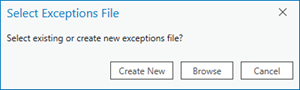
- Haga clic en la opción Crear nuevo si no tiene un archivo de excepciones que utilizar al ejecutar la herramienta de geoprocesamiento Dividir dirección en componentes, o haga clic en la opción Examinar para buscar un archivo de excepciones existente.
- Vaya a la ubicación de carpeta deseada y haga clic en un archivo de excepciones o escriba un nombre de archivo de excepciones y haga clic en Aceptar.
Aparece el panel Revisar direcciones divididas. El panel divide automáticamente las direcciones divididas en dos grupos: No revisadas y Revisadas. La pestaña Revisadas contiene direcciones divididas que se han dividido automáticamente y no se ajustan a uno de varios patrones predefinidos que sugieren que una dirección necesita una revisión manual adicional. El panel se abre en la pestaña No revisadas, que muestra direcciones divididas que probablemente tengan uno de varios problemas potenciales, incluidos todos los tokens divididos en el campo StName o ningún token StPreType o StType definido.
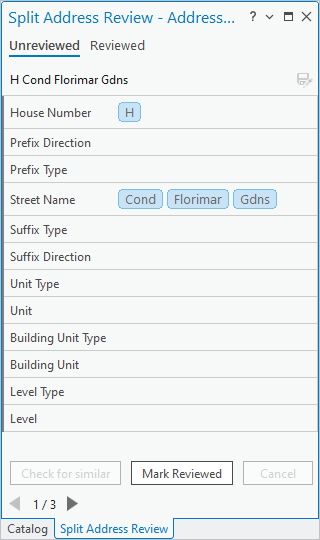
- Utilice el panel Revisar direcciones divididas para revisar las direcciones divididas por la herramienta de geoprocesamiento individualmente.
La herramienta permite revisar las direcciones una por una para abordar solo la dirección que plantea problemas.
La tabla de atributos de la tabla o clase de entidad que seleccione se abre automáticamente junto con el panel Revisar direcciones divididas.
También puede realizar selecciones manualmente en la tabla de atributos. El panel Revisar direcciones divididas está contextualmente asociado con la tabla de atributos. Seleccione filas o ejecute las consultas directamente en la tabla para actualizar los registros mostrados en el panel Revisar direcciones divididas.
- Si se analiza incorrectamente alguna de las direcciones, realice cualquiera de las siguientes acciones: arrastrar tokens de una fila a otra, arrastrar para reordenar tokens de la misma fila o dividir tokens en más de un token.
Puede arrastrar con un ratón, o puede usar las teclas Tab y de flecha para mover los tokens.
Puede utilizar Consultas predefinidas para realizar selecciones en la tabla y centrarse en las direcciones potencialmente analizadas incorrectamente.
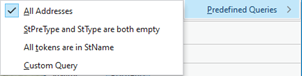
- Para marcar una dirección como dividida correctamente sin realizar cambios adicionales, haga clic en la opción Marcar como revisada.
El registro se marca como revisado y se mueve a la pestaña Revisadas del panel.
- Si lo desea, si realiza un cambio en la forma en que se divide la dirección, aplique los cambios a la tabla haciendo clic en Aplicar.
Nota:
Aún debe hacer clic en el botón Guardar ediciones para conservar los cambios fuera de la sesión de revisión.
para conservar los cambios fuera de la sesión de revisión. - Si lo desea, después de realizar cambios en la forma en que se divide la dirección, busque registros similares para aplicar el mismo cambio haciendo clic en el botón Buscar similares.
Aparece la ventana emergente Registros similares, que muestra cuántos registros existen en sus datos con el mismo contenido (excepto AddNum).
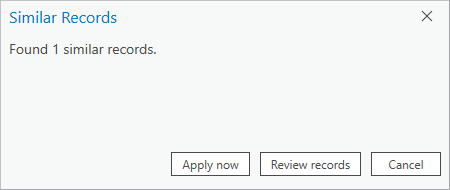
Puede hacer clic en Aplicar ahora para dividir todos los registros similares de la misma manera que el registro que acaba de revisar. También puede seleccionar Revisar registros para ver registros similares antes de decidir si aplicar el patrón de división similar.
- Cuando termine de revisar las direcciones divididas y realizar cambios, guarde las ediciones para asegurarse de que todos los cambios se guarden en la clase de entidad o tabla. Haga clic en el botón Guardar cambios
 en la parte superior derecha del panel Repetir geocodificación de direcciones y cierre el panel.
en la parte superior derecha del panel Repetir geocodificación de direcciones y cierre el panel.Se guardan las actualizaciones de la tabla o clase de entidad y el archivo de excepciones.